U Erasmus+ projektu nije riječ samo o stručnom cilju projekta, već i o međunarodnoj razmjeni i osobnom razvoju sudionika. Suradnja se odvija preko granica s različitim obrazovnim institucijama, što stvara i uspostavlja partnerske odnose. Studentima se pruža prilika da putuju u manje poznate zemlje i gradove. Stječu uvid u kulturu zemlje i sklapaju prijateljstva diljem Europe. Velika važnost pridaje se jačanju članka 2 Ugovora EU-a, koji se bavi temama pluralizma i tolerancije. Također, digitalizacija u strukovnom obrazovanju može rješavati probleme poput socijalnog distanciranja putem VR-a i medija.
BS Horb a.N. – Njemačka
Upute za otvaranje VR scene u Unityju za kombinaciju s HP Reverb G2 (samo na engleskom jeziku)
Korak-po-korak upute za prijenos CAD modela iz SolidWorks-a u Unity
Kako biste prenijeli CAD model iz SolidWorksa u Unity, važno je spremiti CAD model u sklopove tako da pojedinačni dijelovi budu u jednoj datoteci. Potreban je i poseban program (npr. “Stepper”).
Ovaj program možete koristiti za spremanje sklopova kao VRML datoteke (wrl.).
Ako je spremite kao STL datoteku, možete je pretvoriti u FBX (Unity) datoteku pomoću besplatnog mrežnog pretvarača. Ove FBX datoteke mogu se uvesti u Unity. Problem s ovom metodom je što možete pomicati samo cijelu strukturu, a ne pojedinačne dijelove.
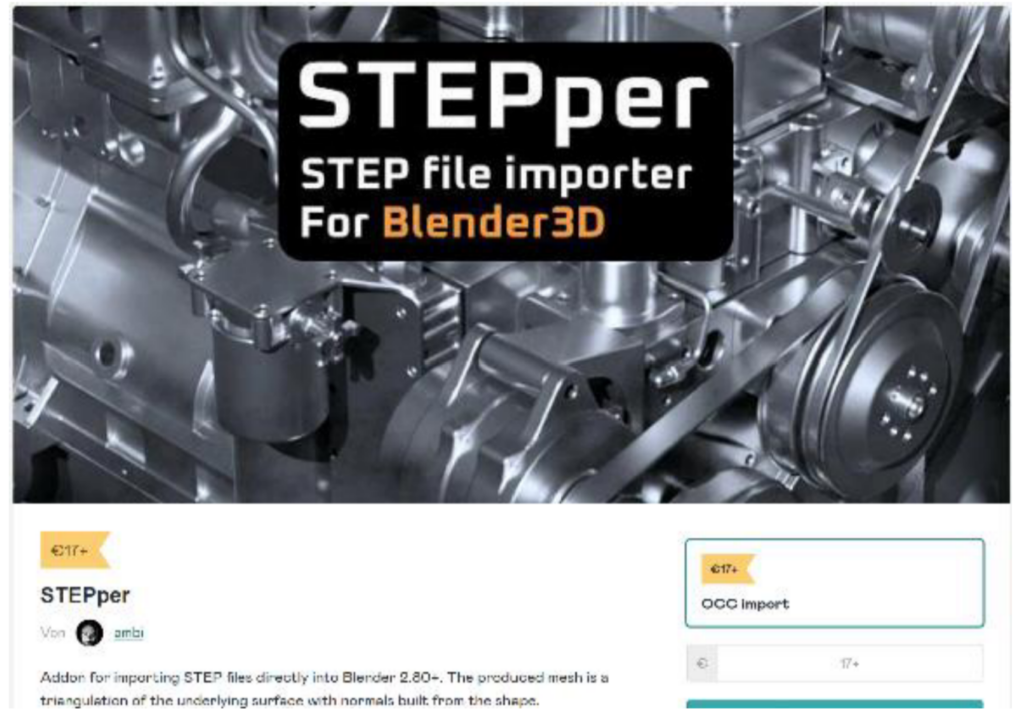
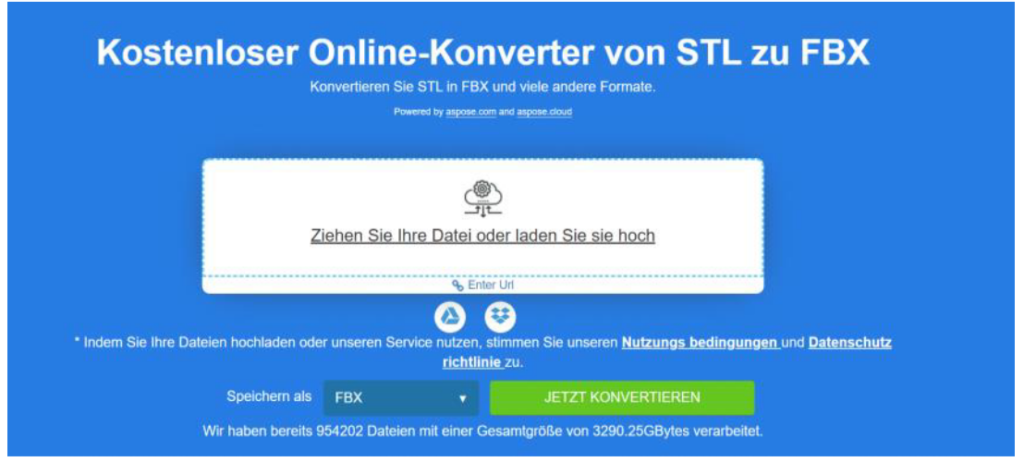
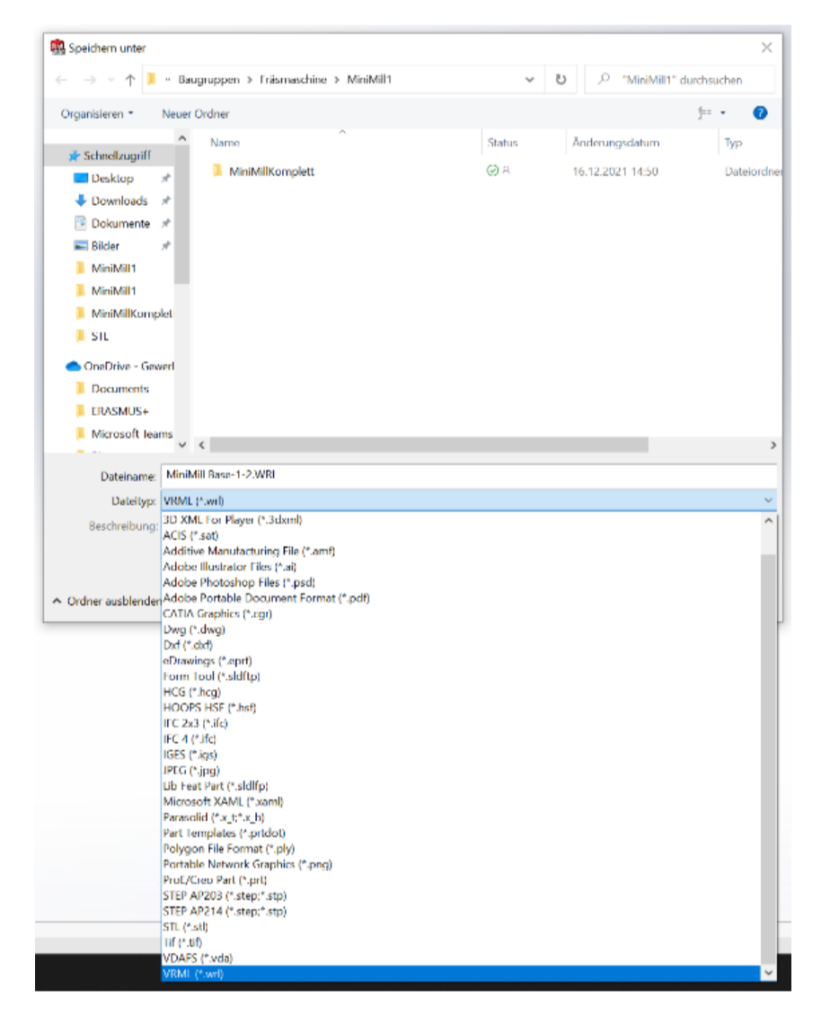
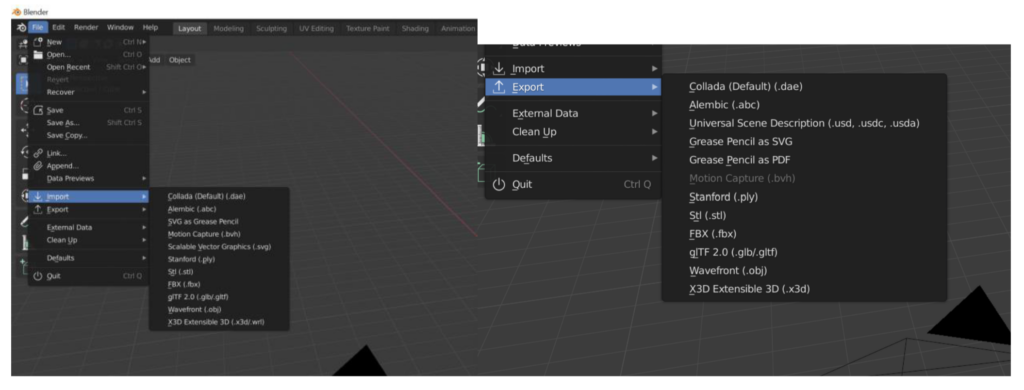
Zatim trebate uvesti VRML datoteku u Blender. Iz toga se zatim može generirati FBX datoteka. Ova FBX datoteka može se uvesti u Unity i sada možete upravljati pojedinačnim dijelovima CAD stroja.
Vilnius College of Technologies and Design – Litva
VR projekt je kreiran korištenjem VR predloška u Unityju
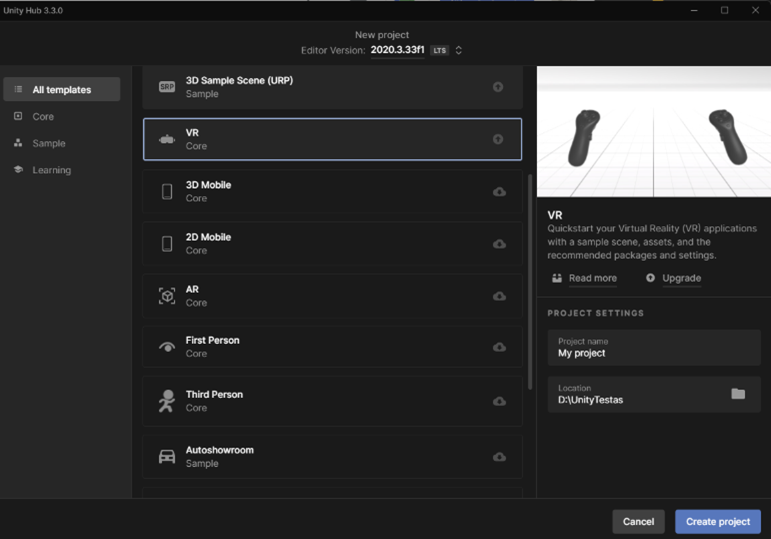
Ovaj predložak uključuje potrebne alate za VR paket, npr. ToolsForVrApp.
Paket Unity pripremio je i osnovne skripte za aplikaciju.
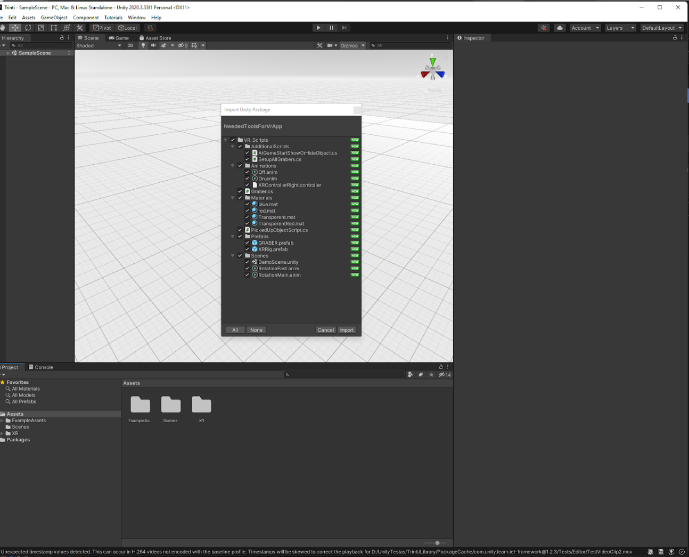
Unaprijed izrađeni GRABER potrebno je pričvrstiti (podrediti) na kontroler i odabrati ruku (lijevu ili desnu).
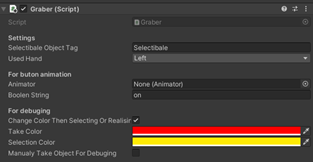
Skripta PickedUpObjectScript.cs mora biti priložena artiklu koji želite preuzeti.
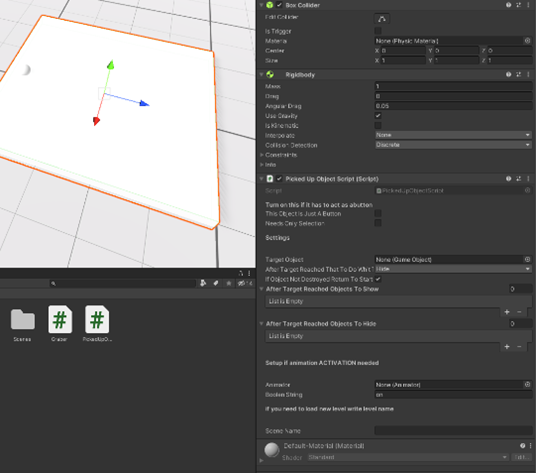
Ova se skripta može koristiti za stvaranje logike igre. Traženi objekti mogu biti skriveni ili prikazani.
Rezultat (modeli su pripremljeni/kreirani programom Blender)
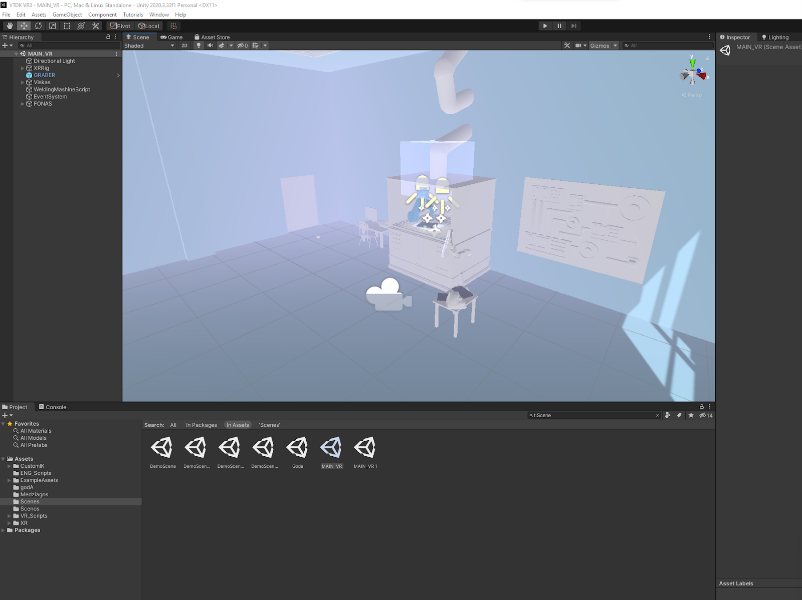
Rezultati litvanskog projekta
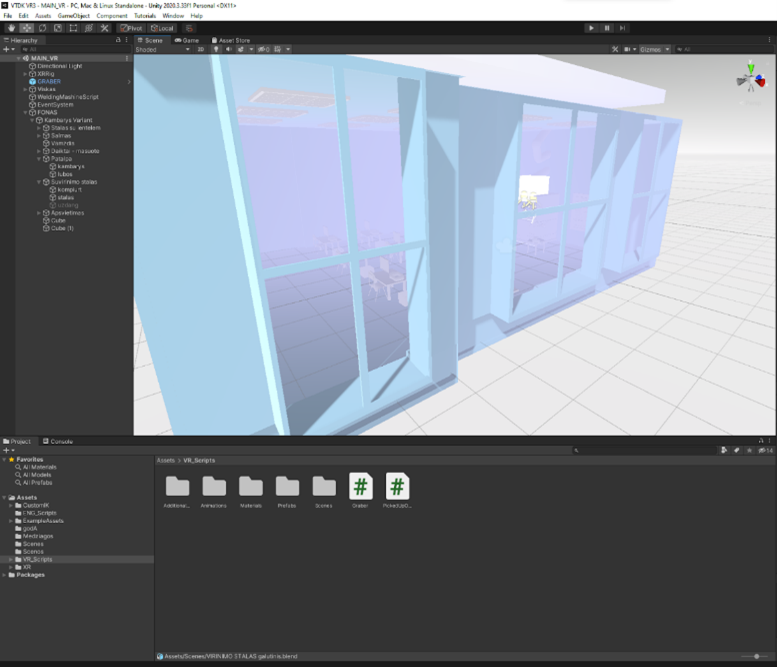
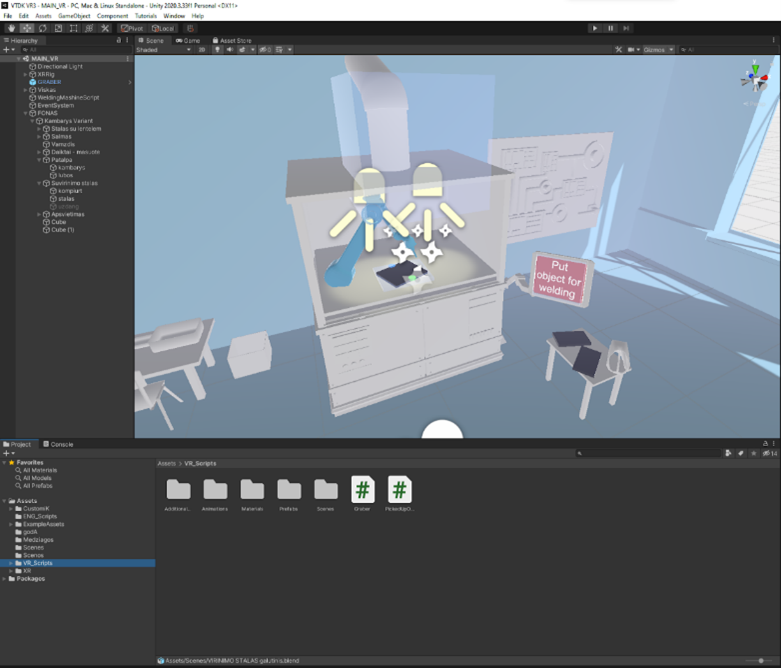
Slijedite poveznicu za radni paket kako biste ponovili postupak.
Razvijena je metoda za proizvodnju takvih proizvoda. Svi su koraci pojednostavljeni kako bi se izbjeglo programiranje, međutim, složene situacije se mogu sastaviti.
Rzeszow University of Technology (PRz) – Poljska
Proces uređivanja u virtualnoj stvarnosti izvodi se na sljedeći način. Nakon pokretanja aplikacije, korisnik se odvodi u prostoriju sa stolom, sirovinom, alatima i CNC strojem. Svaki korak potreban za napredak korisnika je istaknut. Prvi zadatak je pričvrstiti alat na ručku. Korisnik mora zgrabiti pravi alat i staviti ga u odgovarajuću ručku. Ako je korak pravilno izveden, dijelovi će se stopiti zajedno. Sljedeći korak je postavljanje ručke s alatom u komoru CNC stroja. Operater mora uhvatiti ručku i postaviti je u označeno područje stroja (pomak alata). Nakon što se alat stavi u komoru, potrebno je dodati sirovinu. To je sirova osovina koja leži na stolu. Korisnik ga mora uhvatiti i staviti u odgovarajući držač u CNC stroju (slika 1).
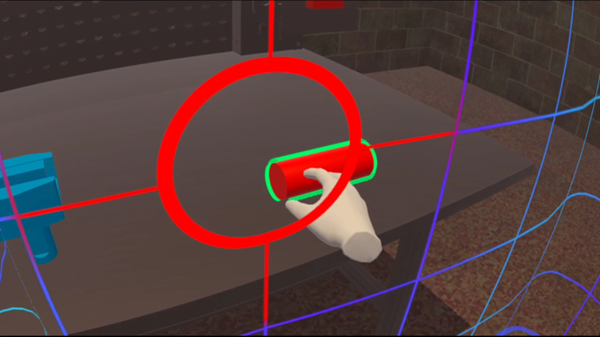
Slika 1 – Sirovina
Nakon što je korak dovršen, vrata će zasvijetliti, a moraju se zatvoriti ručno. Ako su vrata dobro zatvorena, pokrenut će se animacija prvog dijela procesa. Time je završena prva faza obuke. U drugom koraku se obrađuje druga strana sirovine. Operater mora otvoriti vrata CNC stroja i staviti drugi alat u drugi utor ulagača alata. Isto tako, prethodno se alat i drška moraju spojiti i staviti u komoru. Kada korisnik završi proces, kontura vrata svijetli i omogućuje zatvaranje. Nakon što se vrata zatvore, reproducira se druga animacija koja prikazuje ostatak procesa uređivanja (slika 2).

Slika 2 – Druga animacija
Kada animacija završi, vrata se mogu otvoriti. Operater može ukloniti gotovi dio i pogledati ga izbliza (slika 3).
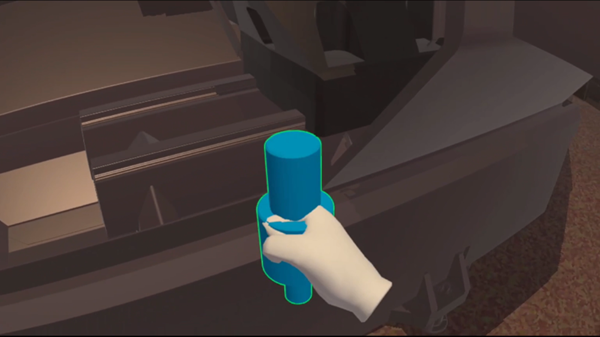
Slika 3 – gotova komponenta
Uklanjanje gotovog dijela završava scenarij obuke. Korisnik može ponovno pokrenuti scenarij pritiskom na tipku za resetiranje iznad tablice.
IES MOLÍ DEL SOL – Španjolska
- Definicija dijela koji se proizvodi
- Ispitivanje strojeva koji će se koristiti
- Pisana razrada slijeda kako bi se sadržavali svi koraci
- Definirajte potrebne interakcije
- Potražite standardne predmete (stolice, stolove, strojeve itd.) u knjižnicama.
- Crtanje učionice u CAD-u
- Prevedite ovu datoteku u .obj i .fbx
- Izrada videa iz sekvence



Technical School Osijek – Hrvatska
Da bismo napravili naš program, prvo smo preuzeli Unity Hub i instalirali sve potrebne dodatke. Da bismo mogli pokrenuti naš projekt u našim VR naočalama, morali smo instalirati Android SDK. Zatim smo morali instalirati XR Interaction Toolkit, omogućiti Quest 2 na platformi, a zatim također prebaciti platformu na Android u postavkama izrade.
Nakon što smo postavili Unity da podržava naše VR naočale, počeli smo raditi na VR kameri i kontrolerima. Da bismo to učinili, koristili smo unaprijed postavljenu postavku XR Origin, koja dolazi s unaprijed postavljenom kamerom za naočale. Zatim smo dodali kontrolere i njihove modele, zajedno s funkcijama za hvatanje stvari pomoću gumba za hvatanje i pomicanje pomoću joysticka.
Da bismo napravili učionicu, izmjerili smo učionicu i dizajnirali je u 3DS CATIA V5. Zatim smo koristili CAD izvoznika za uvoz datoteka katedra u .obj datoteke koje smo trebali da bismo ih mogli izvesti u Unity.
Morali smo dodati materijale mreži, zajedno s krutim tijelima i komponentama sudarača.
Neki od naših objekata u sobi izrađeni su sami u Unityju ili softveru za modeliranje, ali ne svi. Neke od modela smo uvezli s web stranica kao što su GrabCAD, SketchFab i druge biblioteke modela. Svaki objekt trebao je da mu se doda materijal. Da bismo dodali mogućnost hvatanja i držanja predmeta, morali smo dodati i sudarače i kruta tijela, ali i XR Grab Interactable.
Da bismo napravili stroj, morali smo napraviti ili uvesti model i napisati skripte za pomicanje osi X, Y i Z. Budući da je naš model preuzet, morali smo odvojiti i vrata od glavne šasije stroja u Blenderu. Skripte su napisane u softveru Microsoft Visual Studio pomoću programskog jezika C#.
Neke od stvari na kojima još trebamo raditi su animacije za proces obrade, funkcije koje zatvaraju i otvaraju vrata stroja zajedno s opcijom hvatanja kvake, sudara modela igrača i funkcija za pretvaranje sirovine u gotov proizvod.
